iOS12.1.3正式版怎么降级 iOS12.1.3正式版降级方法
iOS12.1.3正式版如今已经可以在手机端进行在线更新或者利用iTunes进行更新,那么iOS12.1.3正式版怎么降级?下面小编为您带来iOS12.1.3正式版降级方法。
iOS12.1.3正式版怎么降级?
1、首先,刷机会导致数据丢失,如果iOS设备上有重要的数据,如通讯录、照片、APP等,请提前备份重要数据,以免丢失,同时方便刷机成功后恢复。
2、目前,iOS12.1.3正式版只能降级到iOS12.1.1和iOS12.1.2正式版,其它版本无法再刷机降级。随着iOS12.1.3正式版发布,iOS12.1.1验证通道也会很关闭,喜欢这个版本的用户,要抓紧降级了,一旦关闭这个版本验证,今后将无法降级到这个版本。
3、刷机主要有2种方式,一种是使用苹果官方的iTunes工具刷机降级(安全性高,但需要手动下载固件),另外一种是使用第三方刷机工具,如PP、爱思(操作相对简单,支持一键刷机,可以免去下载固件的麻烦)。
4、下面以iTunes工具为例,介绍下刷机的大致步骤:
iTunes刷机降级方法:1、首先在电脑中下载对于机型的iOS12固件,比如目前降级正式版,只能下载iOS12.1.1/2正式版固件;2、将需要刷机的 iOS 设备通过自带的手机数据线与电脑连接,并信任授权连接电脑;3、打开电脑上安装的最新iTunes工具,如有重要数据,建议先完成数据备份。4、数据备份完成之后,在iTunes工主界面,同时按下“Shift+更新”,然后选择打开下载好的固件,如图所示;
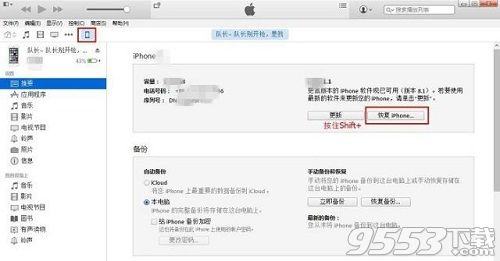
4、之后的操作就交给iTunes工具自动完成就可以了。降级过程中,请不要操作电脑和iOS设备,等刷机完成才能操作,以免中断升级,导致设备变砖。
关键词: iOS12 1 3正式版降级 iOS
